Apple 음악이 라이브러리 2025를 변경하는 것을 방지하는 방법
라이브러리 내에서 음악 파일이 변경될 수 있는 몇 가지 요인이 있습니다. 특히 좋아하는 앨범이나 재생 목록을 스트리밍하다가 갑자기 재생해야 할 노래 목록이 변경된 경우 매우 답답할 수 있습니다.
이 문제는 실제로 최근 많은 사용자에게 문제를 일으키기 때문에 해결 방법을 다룰 것입니다. Apple Music이 라이브러리를 변경하지 못하도록 방지 음악 스트리밍을 시작할 때마다 아래에서는 해당 장치에서 수행할 수 있는 절차와 파일을 영구적으로 유지하는 데 도움이 되는 도구에 대해 설명합니다.
컨텐츠 가이드 1 부분. Apple Music에서 내 음악이 계속 변경되는 이유는 무엇입니까?2 부분. Apple Music이 내 라이브러리에 자동으로 노래를 추가하는 것을 어떻게 중지합니까?3 부. 보너스 : Apple Music이 라이브러리를 변경하는 것을 방지하기 위해 무료 Apple Music을 영원히 얻으십시오.4 부. 결론
1 부분. Apple Music에서 내 음악이 계속 변경되는 이유는 무엇입니까?
예방하는 방법에 대한 문제부터 애플 음악 라이브러리 변경으로 인해 여러 요인이 발생할 수 있으므로 컬렉션에 가장 큰 영향을 미칠 수 있는 요인에 대한 지식을 넓혀야 합니다. 특히 인터넷 연결과 같은 다양한 외부 요인으로 인해 음악 플레이어에서 재생하려는 노래에 영향을 줄 수 있습니다. 연결이 갑자기 약해지면 특히 오프라인 재생을 위해 다운로드하지 않은 경우 다음 나열된 노래가 재생되지 않습니다. 인터넷 없이 재생할 수 있는 노래에 도달하면 계속 재생됩니다.
또한 음악 응용 프로그램의 오래된 버전과 같이 해결해야 하는 몇 가지 내부 문제를 고려해야 합니다. 이것은 귀하의 장치에서도 동일할 수 있습니다. 오래된 시스템에는 음악 라이브러리를 올바르게 재생하는 데 필요한 최신 기능이 없습니다. 음악 앱에 사용 가능한 업데이트를 확인한 후 사용하는 장치에 대한 업데이트가 있는지도 확인해야 합니다.
Apple Music을 최대한 즐기려면 Apple Music이 라이브러리를 변경하지 못하도록 하는 가장 효과적인 방법을 알 수 있어야 합니다. 이 작업을 수행하는 방법에 대한 자세한 절차는 이 게시물의 다음 섹션에서 설명합니다.
2 부분. Apple Music이 내 라이브러리에 자동으로 노래를 추가하는 것을 어떻게 중지합니까?
노래가 계속 변경되는 한 가지 이유는 Apple Music이 보관함을 동일하게 유지하는 데 문제가 있기 때문일 수 있습니다. 이 이유만으로도 그러한 활동에 대한 알림 없이 다른 노래 제목이 컬렉션에 추가될 수 있습니다. 이제 문제는 Apple Music이 라이브러리를 변경하지 못하도록 하는 방법입니다. Apple Music이 사용자의 명령 없이 라이브러리를 변경하지 못하도록 하려면 아래에 설명된 절차를 따라야 합니다.
iPhone/iPad 설정 수정
- 장치를 열고 설정 애플리케이션을 실행합니다.
- 몇 초 후 새 창이 나타나고 표시되는 옵션 중에서 음악을 클릭합니다.
- 음악 창에서 "노래에 재생 목록 추가" 옆에 있는 슬라이더 버튼을 확인합니다. 이것은 특히 라이브러리 섹션 아래에 있습니다. 버튼이 이미 회색으로 바뀌었는지 확인하여 이 기능이 비활성화되었는지 확인해야 합니다.
- 완료되면 응용 프로그램을 종료하고 Apple Music 스트리밍을 즐기십시오.
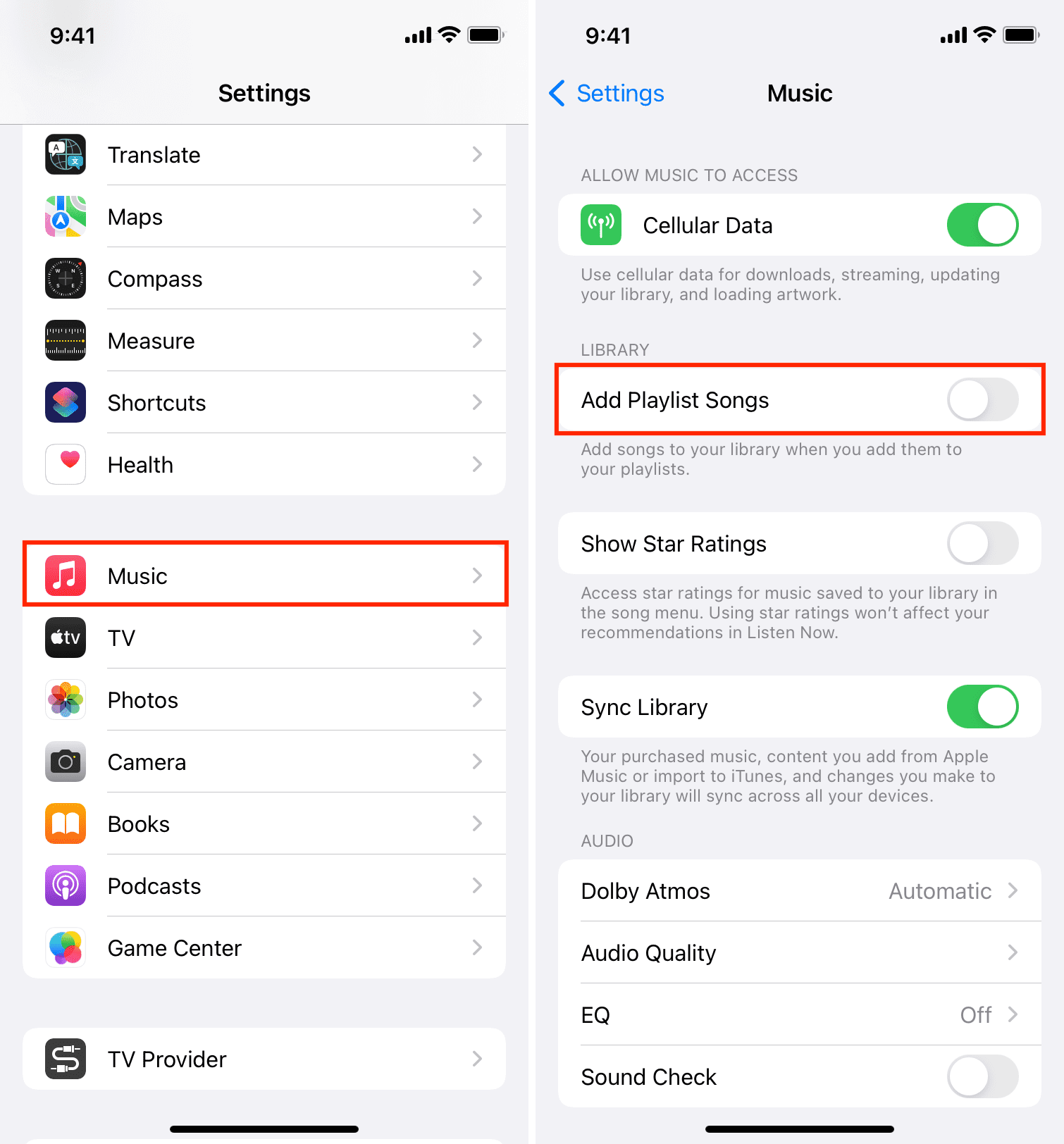
Mac 설정 수정
- Apple Music이 Mac에서 보관함을 변경하지 못하도록 하려면 먼저 기기에서 음악 앱을 여십시오.
- 그런 다음 다른 옵션을 보려면 상단 메뉴에 있는 음악 탭을 클릭합니다.
- 표시된 하위 메뉴에서 기본 설정 옵션을 선택합니다.
- 그렇게 한 후 고급 탭을 누르십시오.
- 이렇게 하면 고급 창이 열립니다. 보시다시피, 바로 아래에 여러 설명이 있습니다. "재생 목록에 추가할 때 라이브러리에 노래 추가" 앞의 체크 표시를 제거하는 것을 잊지 마십시오. 이것은 미니 상자를 클릭하여 수행할 수 있습니다.
- 완료되면 창의 오른쪽 상단에 있는 확인 버튼을 선택합니다.
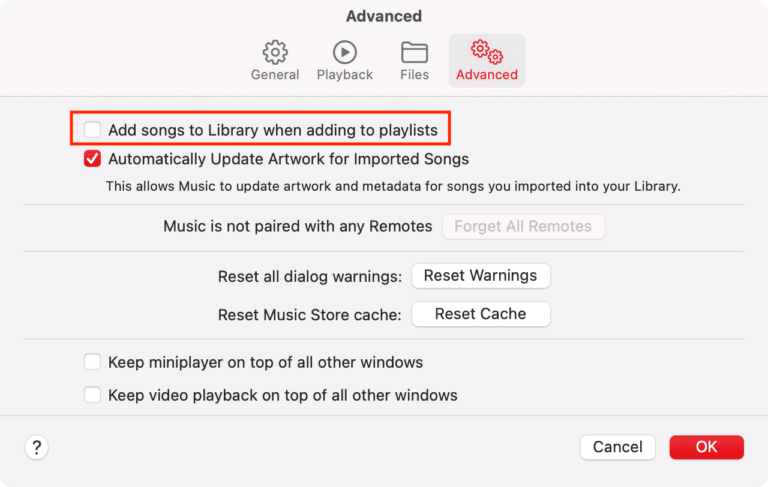
3 부. 보너스 : Apple Music이 라이브러리를 변경하는 것을 방지하기 위해 무료 Apple Music을 영원히 얻으십시오.
좋아하는 앨범과 재생 목록만 장치에 로컬 파일로 저장되어 있는 경우 스트리밍하려는 노래의 순서에 따라 컬렉션을 만들 수 있습니다. 이 컬렉션은 귀하가 단독으로 관리할 수도 있습니다. 즉, 목록에서 노래 제목을 추가 및 제거하는 것은 귀하가 제어할 수 있습니다. 이것이 말하면 Apple Music이 라이브러리를 변경하는 것을 방지하는 완벽한 방법입니다. 그러나 즐겨찾기를 통해 다운로드할 수 있지만 Apple Music 구독, 이것은 귀하에게 노래의 영구 사본을 보관할 권리를 부여하지 않습니다. 솔직히 말해서, 이 절차를 수행하려면 전문 다운로더가 필요합니다.
그러나 어떤 전문 다운로더가 이 절차를 가능하게 만드는 데 정확히 도움을 줄 수 있습니까? 이것이 가능하려면 다음을 사용해야합니다. AMusicSoft 애플 뮤직 변환기. 이 도구는 변환 및 다운로드 절차를 모두 수행할 수 있습니다. 음악 파일을 직접 저장하는 것을 금지하는 주된 이유는 파일 내에 암호화된 DRM이기 때문에 진행하려면 먼저 이를 제거해야 합니다. 다행히도 AMusicSoft는 또한 DRM 제거. 또한 작업 속도가 16배 빨라지고 여전히 고품질의 결과를 생성할 수 있습니다. 또한 사용 단계가 매우 간단하고 편리합니다.
아래에서 AMusicSoft를 사용하여 Apple Music의 라이브러리 변경을 방지하는 방법을 살펴보겠습니다.
1단계. 브라우저를 통해 AMusicSoft 페이지로 이동한 후 Apple Music Converter 아래에 있는 다운로드 버튼을 눌러 애플리케이션을 저장합니다.
2단계. 장치에서 실행한 다음 컬렉션에서 노래를 선택하여 추가합니다.

3단계. 사용할 출력 형식을 선택하고 변환된 파일을 저장할 출력 폴더를 선택합니다. AMusicSoft는 다음과 같은 기능을 제공하는 전문 도구입니다. Apple Music 재생 목록을 MP3로 변환 및 FLAC, AAC, WAV, AC3 및 M4A를 포함한 기타 형식.

4단계. 변환을 시작하려면 변환 버튼을 클릭하십시오.

5단계. 변환됨 메뉴를 눌러 이미 변환된 노래를 다운로드합니다.

4 부. 결론
의 추천 도구를 통해 AMusicSoft 애플 뮤직 변환기, 좋아하는 모든 Apple Music 파일을 저장하고 Apple Music이 라이브러리를 수동으로 변경하지 못하도록 할 수 있습니다. 이 도구를 사용하면 동일한 문제가 다시 발생하지 않도록 영구적으로 방지할 수 있습니다. 그러나 다른 방법을 통해 이 문제를 해결하려는 경우 위의 장치 설정 수정 절차를 관리하고 따르기가 매우 쉽습니다.
사람들은 또한 읽습니다
로버트 패브리는 열렬한 블로거이며, 기술에 관심이 많은 열광자입니다. 그는 몇 가지 팁을 공유함으로써 여러분을 오염시킬 수도 있습니다. 그는 또한 음악에 대한 열정이 있으며, 이 주제에 대해 AMusicSoft에 글을 썼습니다.